Ajouter des indicateurs statistiques "favoris"
Lorsque vous vous connectez au logiciel CITY-ZEN, vous accédez à la page d'accueil du logiciel.
[à partir de la v 3.12]
Chaque utilisateur dispose d'une page d'accueil personnelle. Si vous modifiez votre page d'accueil, cela ne modifiera pas la page d'accueil des autres agents.
Vous pouvez personnaliser votre page d'accueil pour y ajouter des indicateurs statistiques (graphes) que vous souhaitez avoir sous les yeux dès que vous vous connectez (graphes "favoris").
Les graphes sont actualisés en temps réel, et vous avez l'assurance d'avoir toujours les dernières statistiques à jour.
Un simple clic sur une des icônes vous donnera ensuite accès au module, sans passer par le volet des menus du logiciel.
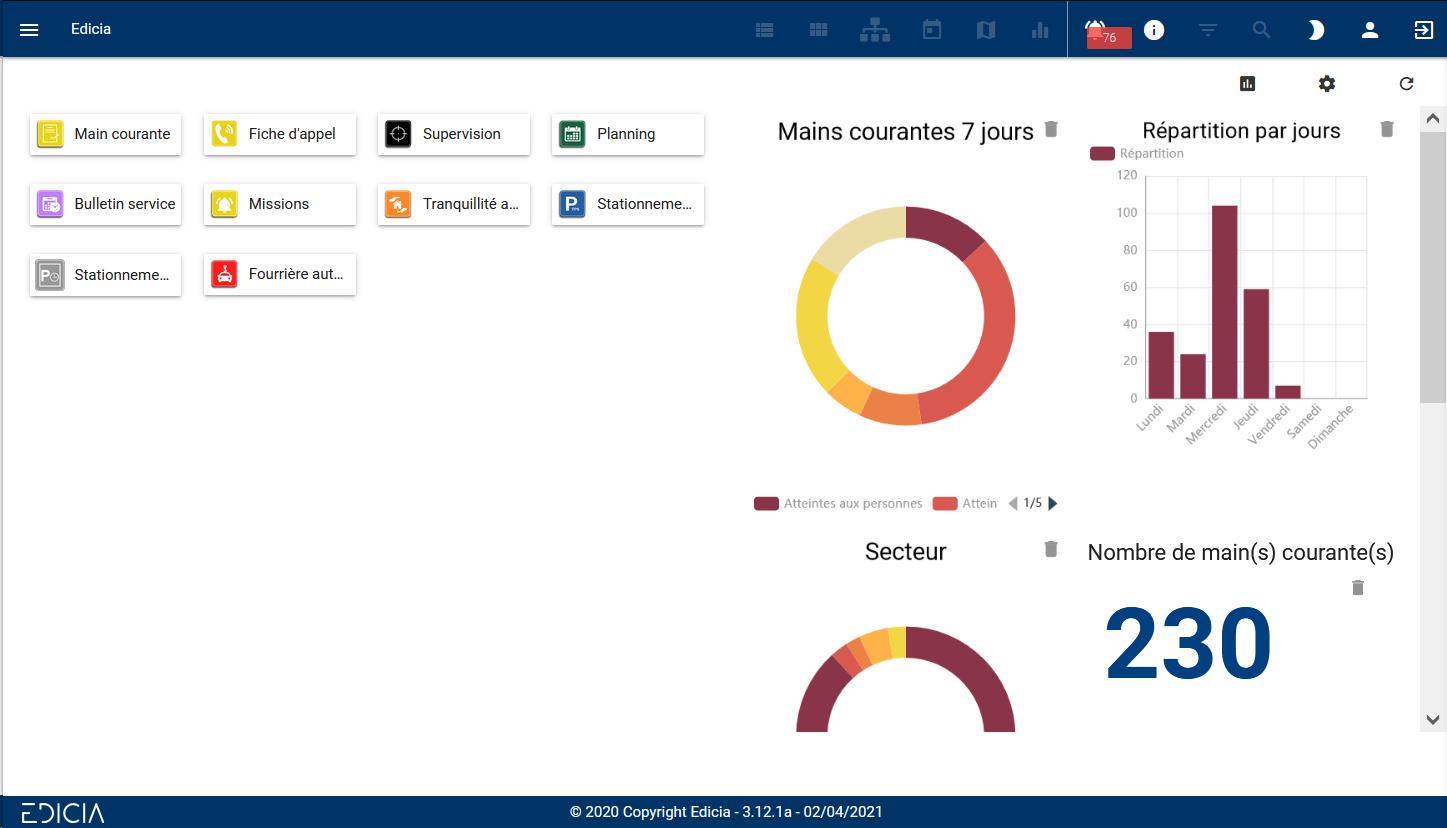
Page d'accueil personnalisée
Chaque agent peut ainsi personnaliser sa page d’accueil, en y faisant figurer les graphes correspondant à ses centres d'intérêt.
Pour ajouter un graphe "favori" en page d'accueil :
Exemple : ajouter le graphe "Main courante des 7 derniers jours par groupe d'événement" en page d'accueil
- Cliquez sur le menu pour accéder au module concerné (ici, le module Main courante)
- Cliquez sur l'icône pour ouvrir le volet des filtres.
Dans le volet des filtres, choisissez les critères de votre choix pour effectuer une sélection de fiches, puis cliquez sur le bouton FILTRER en bas à droite du volet des filtres.
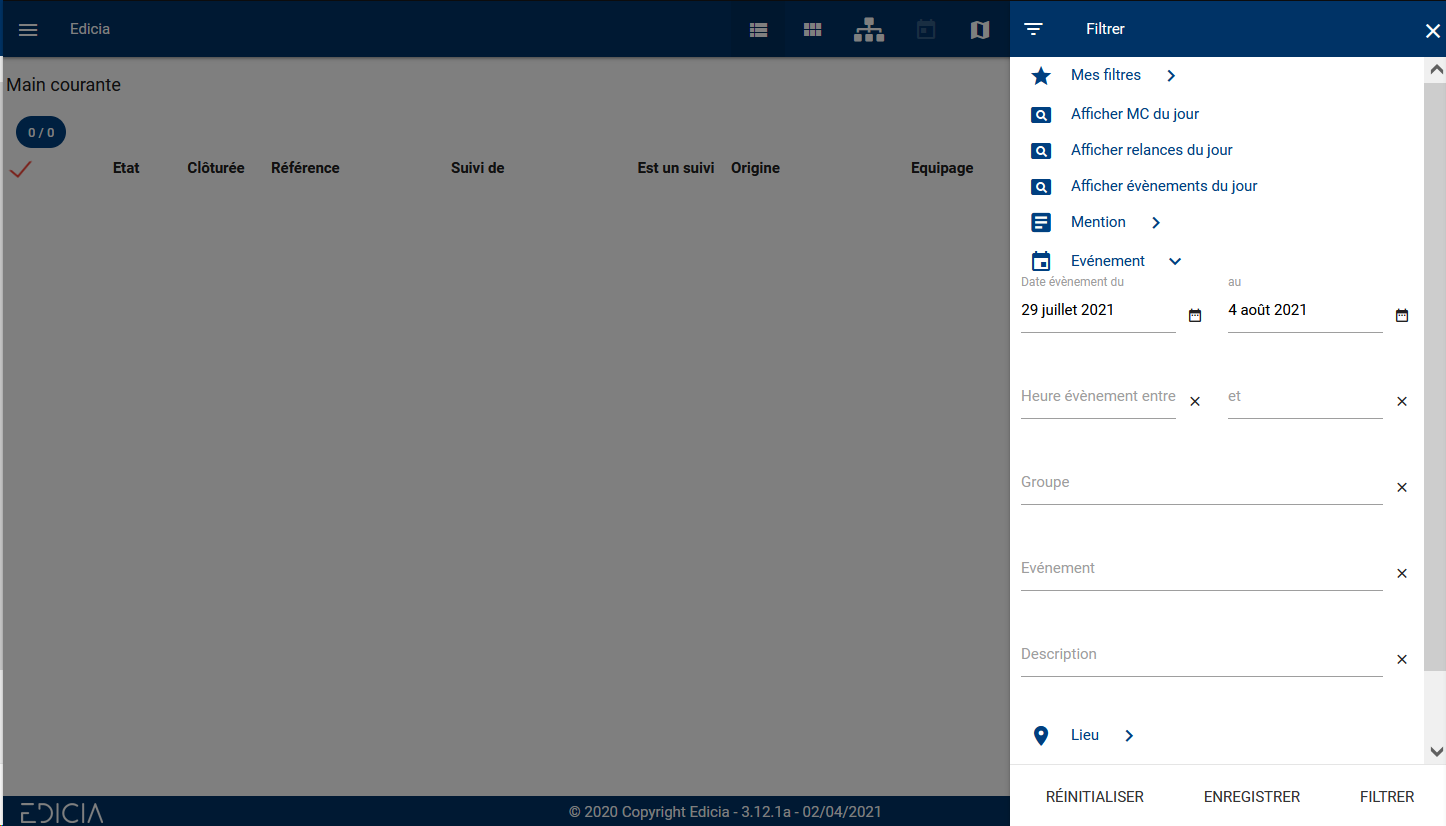
Saisie de la période recherchée dans le volet des filtres
L'écran affiche alors la liste des mentions de main courante correspondant à vos critères de sélection.
- En haut de l'écran, cliquez sur l'icône permettant d'accéder à la Vue Statistique.

Icône d'accès à la vue Statistiques
L'écran affiche alors les indicateurs présents en vue Statistiques.
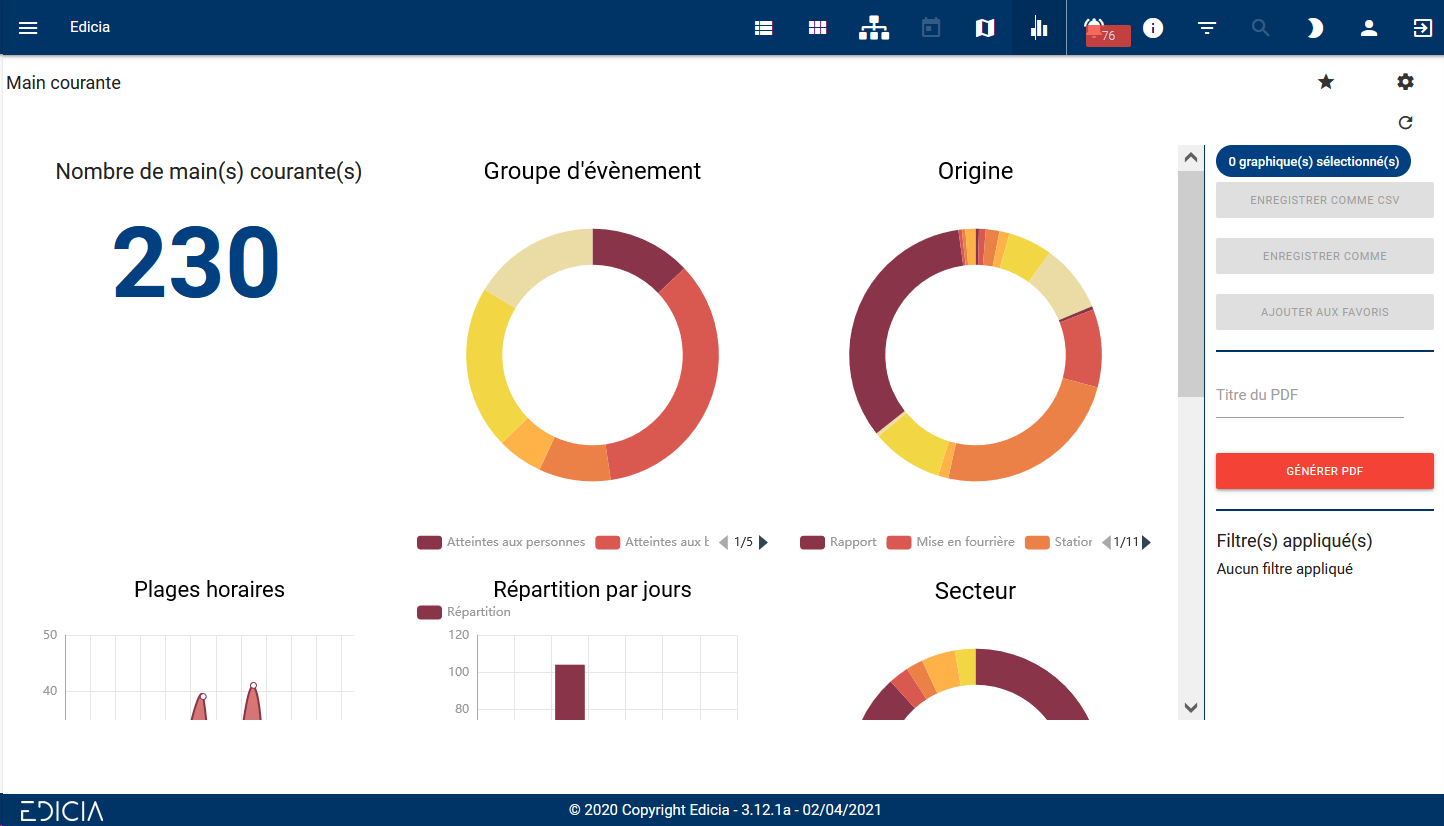
Ecran de la vue Statistiques
- Cliquez à côté du titre de l'indicateur qui vous intéresse (ici, Groupe d'évènement)
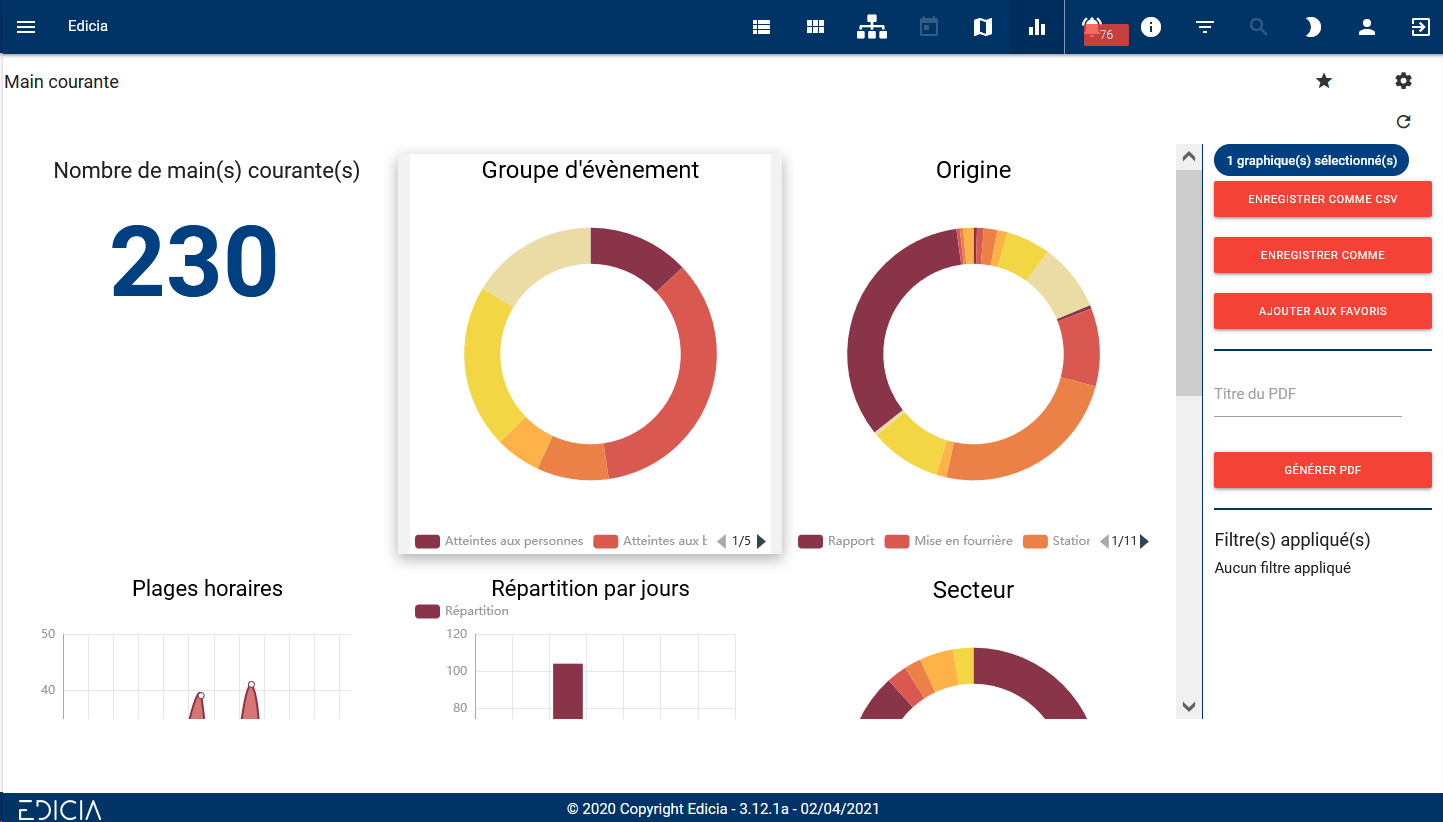
Sélection d'un ou plusieurs graphes par simple clic
L'indicateur (le graphe) est entouré d'un léger cadre gris.
Vous pouvez sélectionner plusieurs indicateurs simplement en cliquant dessus.
- Sur la droite de l'écran, plusieurs boutons rouges se sont activés lorsque vous avez sélectionné vos graphes.
Cliquez sur le Bouton AJOUTER AUX FAVORIS;
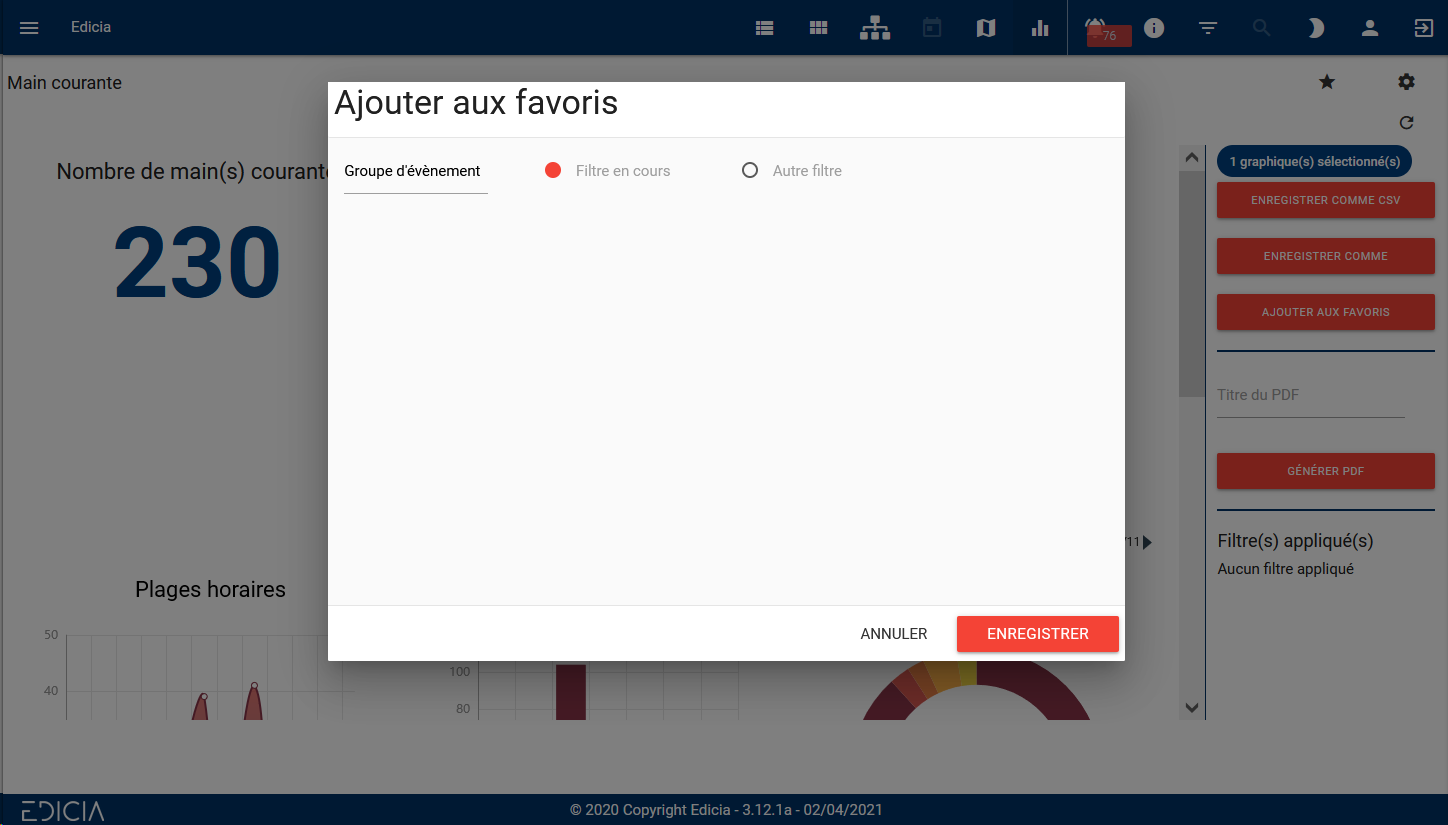
Fenêtre "pop up" de sélection des filtres à appliquer pour le graphe "favori"
Une fenêtre "pop up" vous demande d'indiquer quel filtre doit être utilisé sur votre graphe favori : celui que vous avez choisi dans l'étape 2, ou un autre filtre.
Cliquez sur Autre filtre : une liste déroulante vous propose de choisir dans la liste des filtres pré-définis.
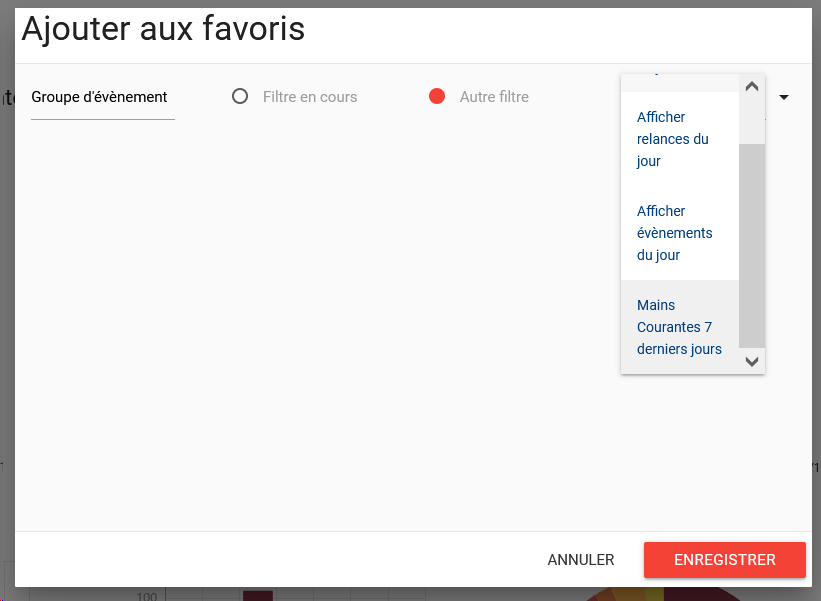
Fenêtre "pop up" de sélection des filtres avec liste des filtres pré-définis
![]() Note : Seuls les filtres pré-définis peuvent être appliqués via le bouton Autre filtre.
Note : Seuls les filtres pré-définis peuvent être appliqués via le bouton Autre filtre.
- Cliquez sur le filtre Mains courantes 7 derniers jours.
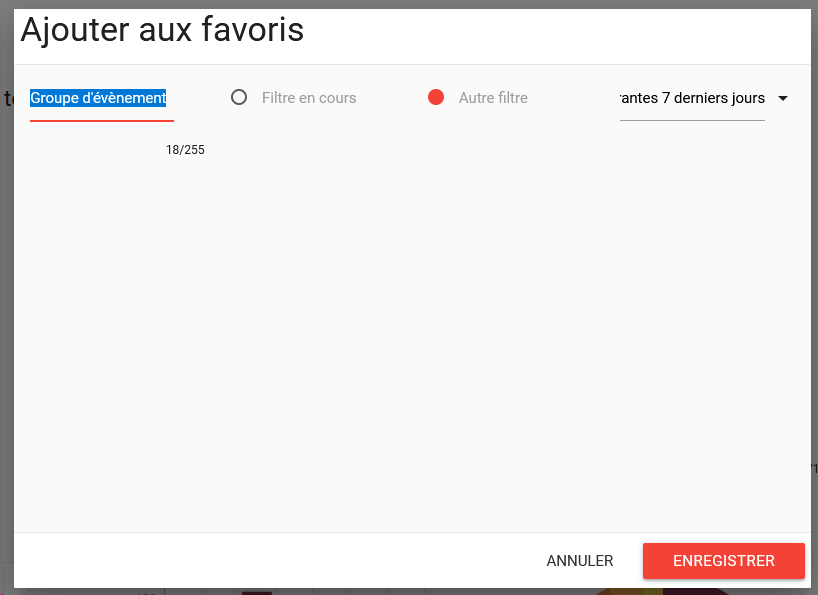
Fenêtre "pop up" de sélection des filtres avec liste des filtres pré-définis
Vous pouvez également modifier le titre qui sera affiché en page d'accueil pour votre filtre (ici "Groups d'évènement").
- Cliquez sur le bouton
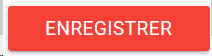 en bas de la fenêtre.
en bas de la fenêtre.
Le graphe est instantanément affiché sur la page d'accueil.
- Pour vérifier, cliquez sur le titre figurant dans le bandeau bleu.
La page d'accueil est affichée avec votre nouveau graphe favori.
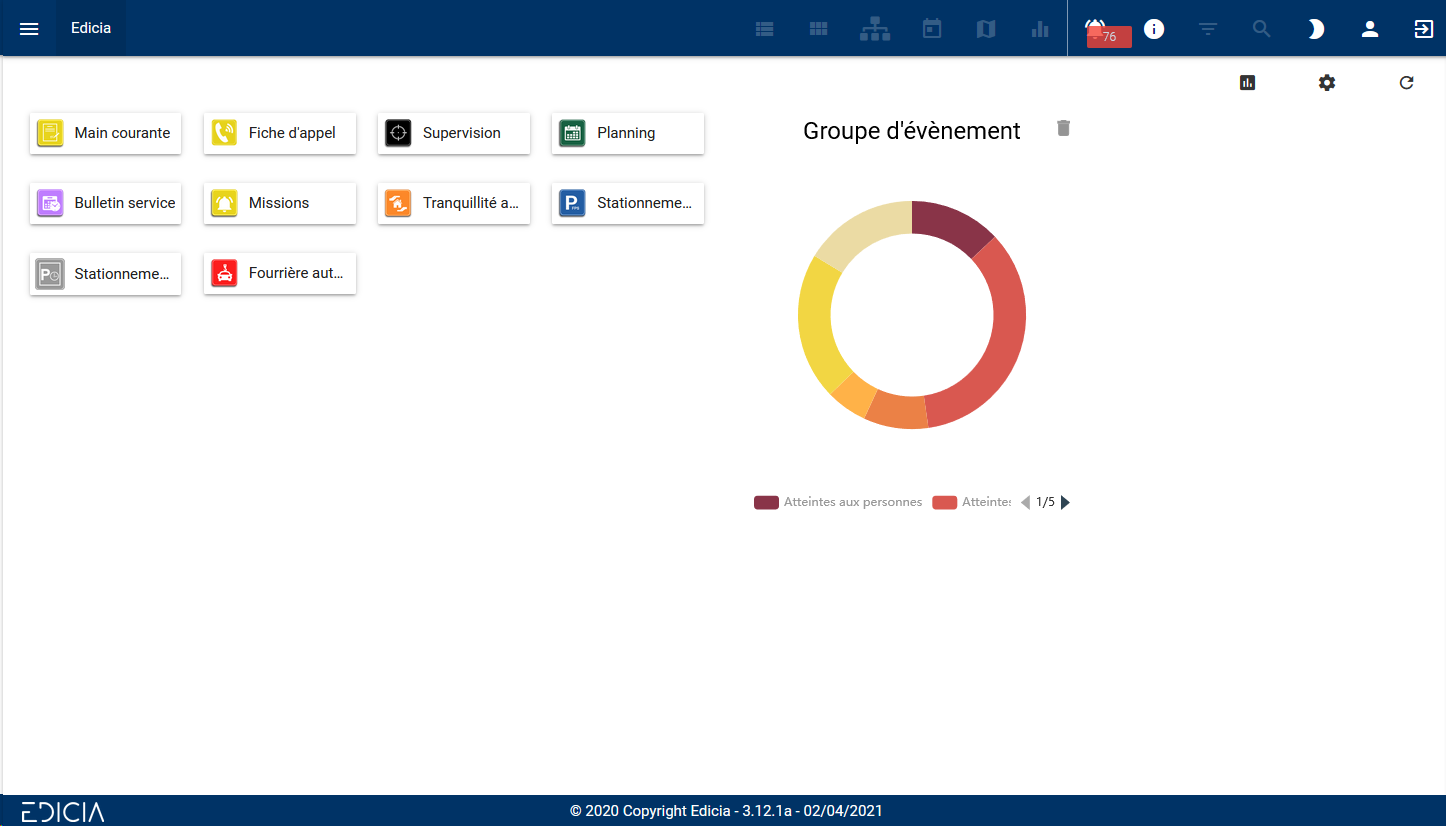
Page d'accueil avec un graphe "favori".
Pour retirer un graphe "favori" de la page d'accueil :
Depuis la page d'accueil :
- Cliquez sur l'icône
 située à droite du titre du graphe que vous souhaitez supprimer.
située à droite du titre du graphe que vous souhaitez supprimer.

Fenêtre de confirmation de suppression d'un "favori".
- Cliquez sur le bouton OUI pour confirmer que vous ne souhaitez plus voir ce graphe dans vos favoris en page d'accueil.
Le graphe disparaît instantanément.
![]() Note : Le graphe reste disponible dans la vue Statistiques du module Main courante.
Note : Le graphe reste disponible dans la vue Statistiques du module Main courante.